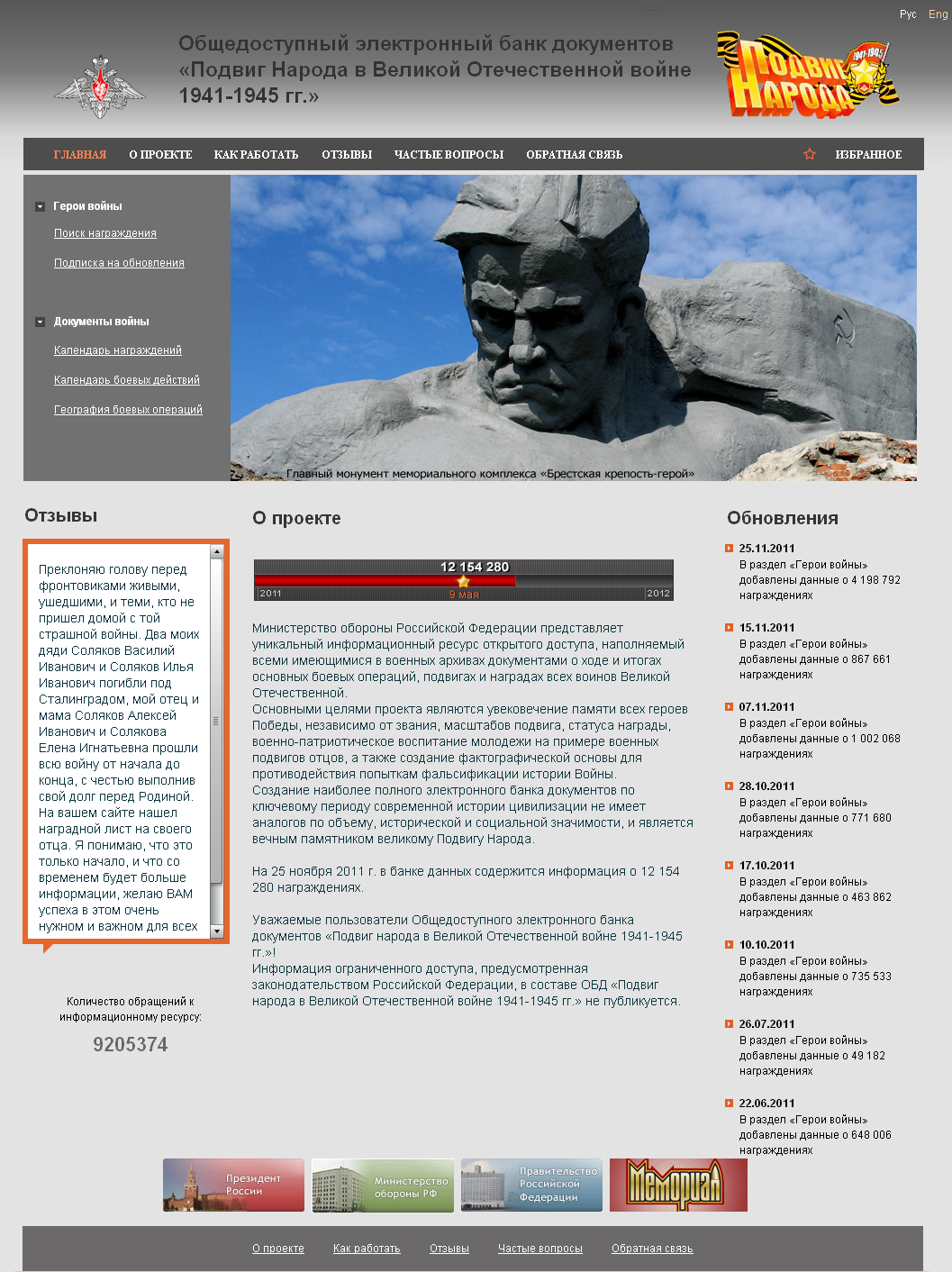
Описание главной страницы сайта «Подвиг народа»
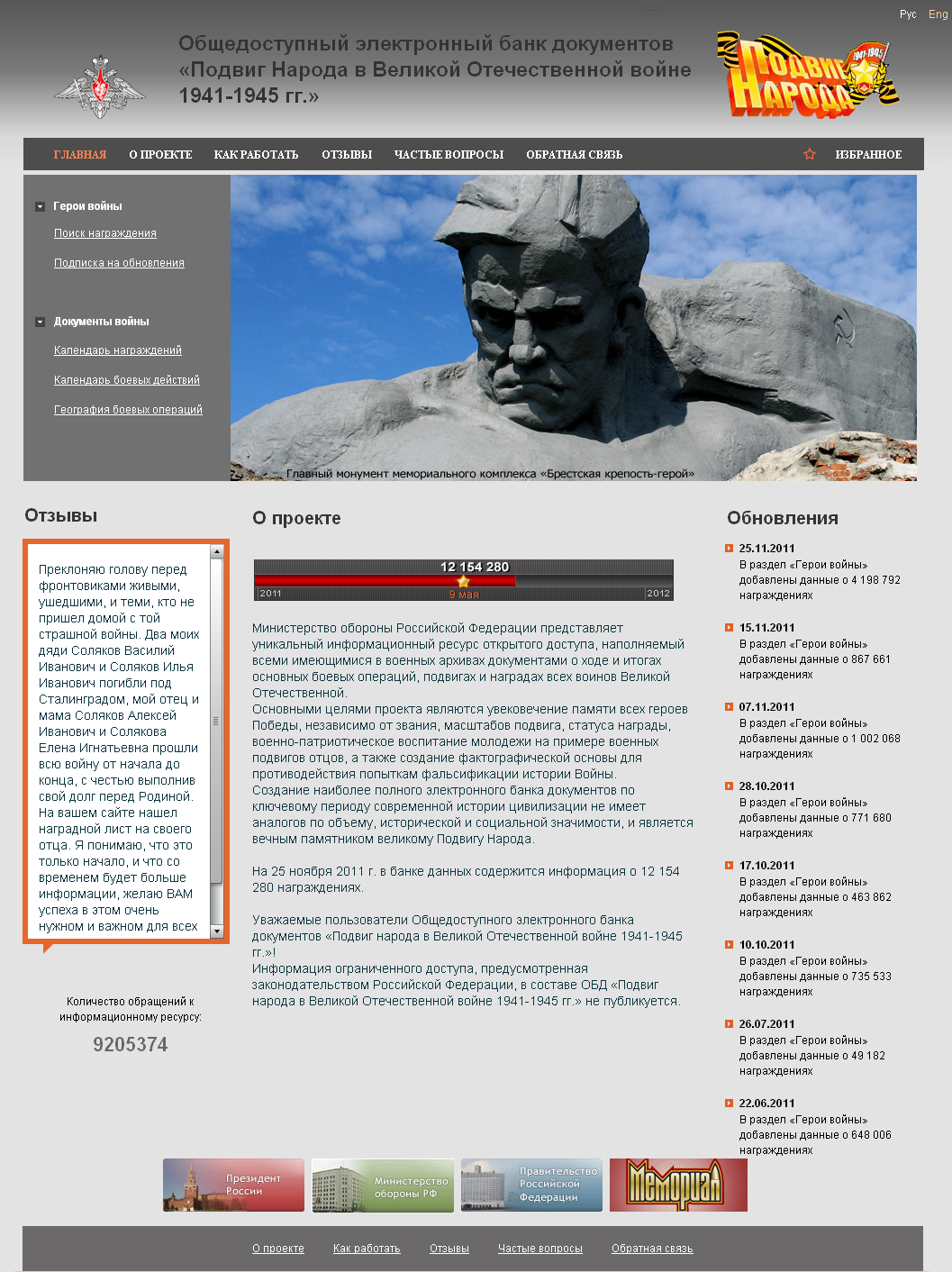

Под наименованием сайта находится справочное меню, содержащее пункты:

Под справочным меню, слева, расположено меню поиска информации по тематическим разделам:
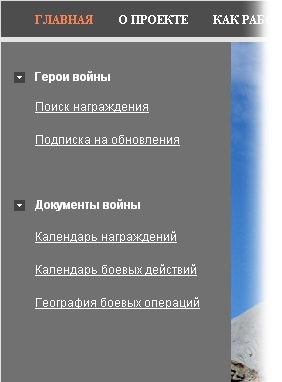
В центральной части страницы публикуется следующая информация:
Чтобы выполнить поиск информации о награжденных воинах с использоватем их личных данных, необходимо:
Откроется страница поиска информации о награждениях.
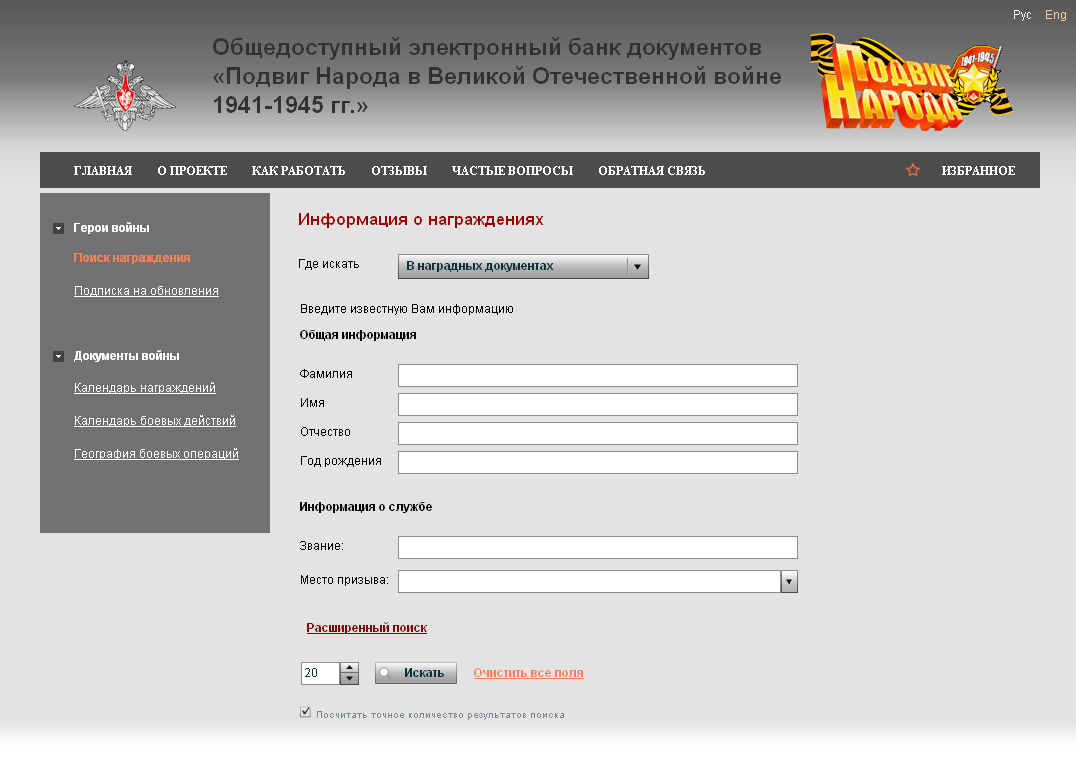
При заполнении поля Где искать значение следует выбрать из раскрывающегося списка:
При заполнении поля Место призыва значение следует выбрать из раскрывающегося списка:
 в правой части поля;
в правой части поля;
Откроется форма, в которой следует выбрать место призыва воина.
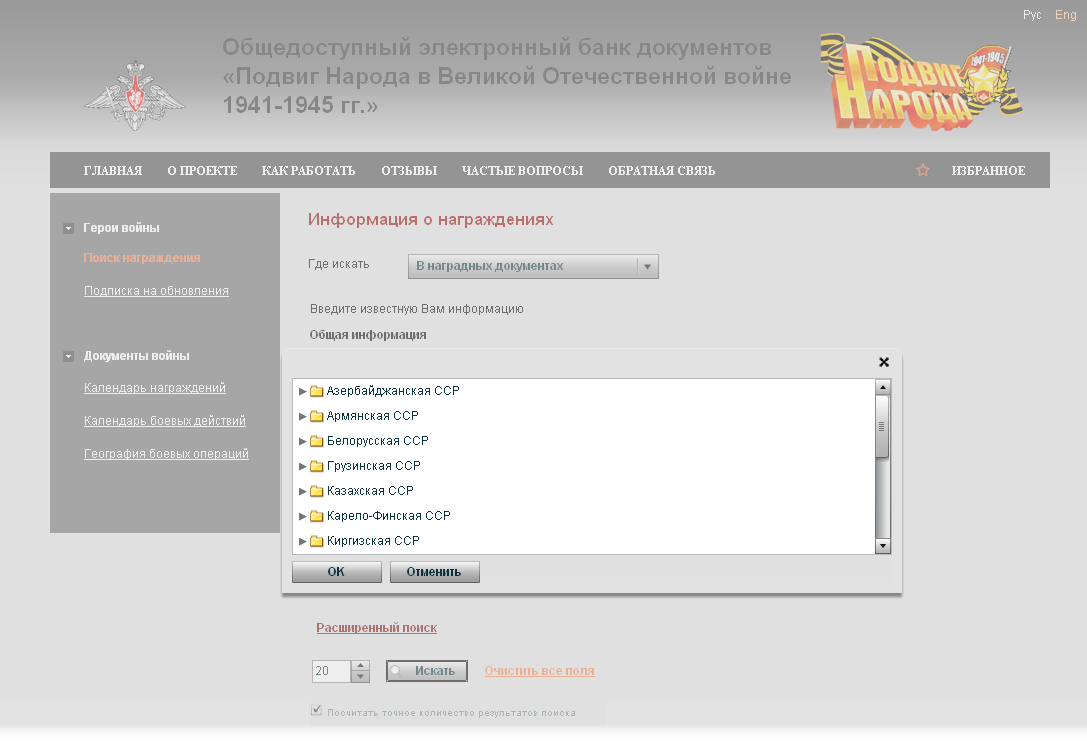
 слева от нужной записи, чтобы раскрыть список подчиненных значений;
слева от нужной записи, чтобы раскрыть список подчиненных значений;
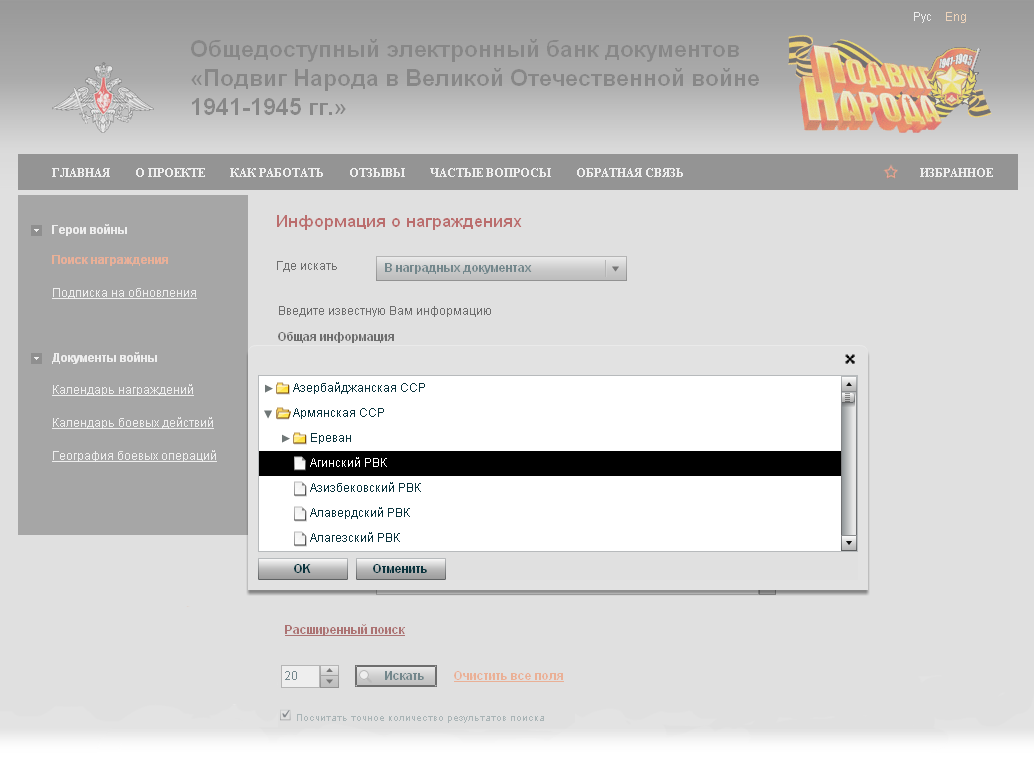
Выбранное значение появится в поле Место призыва.

В поле , расположенном слева от кнопки «Искать» пользователь может указать максимальное количество найденных записей, которое будет выводиться на одной странице результатов поиска.
В поле Звание значение следует вводить в соответствии с принятыми в армии сокращениями и правилами написания:
При заполнении полей в режиме расширенного поиска пользователь может определить для каждого поля способ поиска:
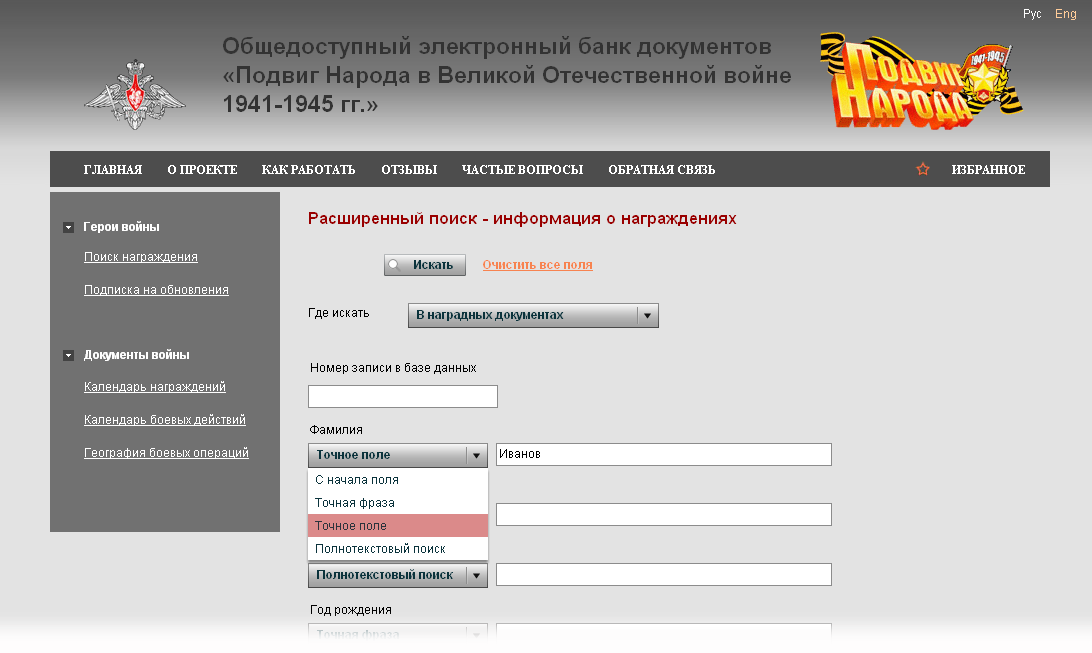
ВНИМАНИЕ! Чтобы удалить значения из всех полей на странице поиска по фамилии, следует нажать ссылку Очистить все поля, расположенную в нижней либо в верхней части страницы. После этого пользователь может указать в полях новые поисковые критерии.
Найденные записи отобразятся на странице результатов поиска.
Просмотр результатов поиска награждения
Результат поиска информации о награжденных воинах по фамилии, наградам и месту призыва выдается на экран монитора в виде списка.
Если пользователь устанавливал "галочку" Подсчитать точное количество результатов, то результат подсчета будет выведен в строку над списком результатов поиска.
Для перемещения по страницам с результатами поиска следует нажать кнопку  и выбрать номер нужной страницы из раскрывающегося списка, расположенного в верхней части страницы с результатами поиска, или воспользоваться кнопками:
и выбрать номер нужной страницы из раскрывающегося списка, расположенного в верхней части страницы с результатами поиска, или воспользоваться кнопками:
 , для перехода на следующую страницу;
, для перехода на следующую страницу;
 , для перехода на последнюю страницу;
, для перехода на последнюю страницу;
 , для перехода на предыдущую страницу;
, для перехода на предыдущую страницу;
 , для перехода на первую страницу.
, для перехода на первую страницу.
Если в правой части записи указано значение - награжден, это означает, что для на данного воина есть указ или приказ о награждении. Если есть наградной лист, но нет указа о награждении, то в правой части записи о воине будет установлено значение представлен к награде.
Чтобы просмотреть информацию о воине, следует навести указатель на соответствующую запись в списке результатов поиска и нажать левую кнопку мыши - будет загружена страница с информацией о воине: его фамилия, имя и отчество, год рождения, звание, с какого года служит в РККА, каких наград удостоен.
В левой части страницы находятся:
ссылка Архивные реквизиты, нажав на которую пользователь получит информацию о месте хранения бумажных оригиналов архивных документов по данному воину;
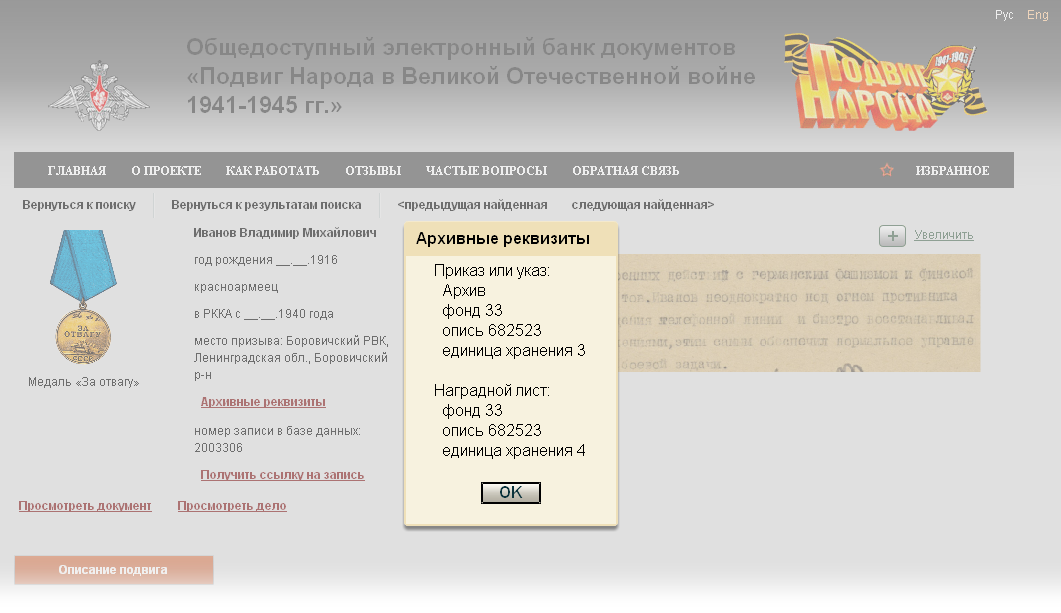
ссылка Получить ссылку на запись, нажав на которую пользователь скопирует ссылку на запись о награждении воина в буфер обмена;
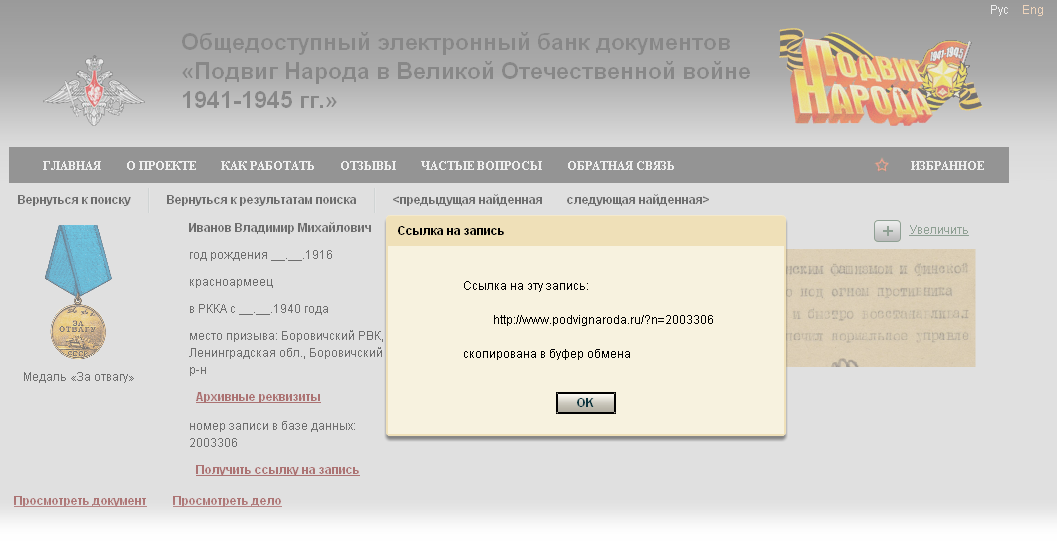
ссылка Просмотреть документ, нажав на которую пользователь откроет первую страницу документа о награждении, в котором содержится информация о награжденном воине;
ссылка Просмотреть дело, нажав на которую пользователь откроет первую страницу дела, в котором содержится информация о награжденном воине;
кнопка , нажав на которую пользователь может посмотреть изображение фрагмента документа с описанием подвига воина;
кнопка , нажав на которую пользователь может посмотреть изображение документа - указа или приказа о награждении;
кнопка , нажав на которую пользователь может посмотреть изображение фрагмента документа - строки в наградном списке указа о награждении;
кнопка , нажав на которую пользователь может посмотреть изображение документа - наградного листа.
ВНИМАНИЕ! Если наградного листа по воину нет , то кнопки и
будут неактивны.
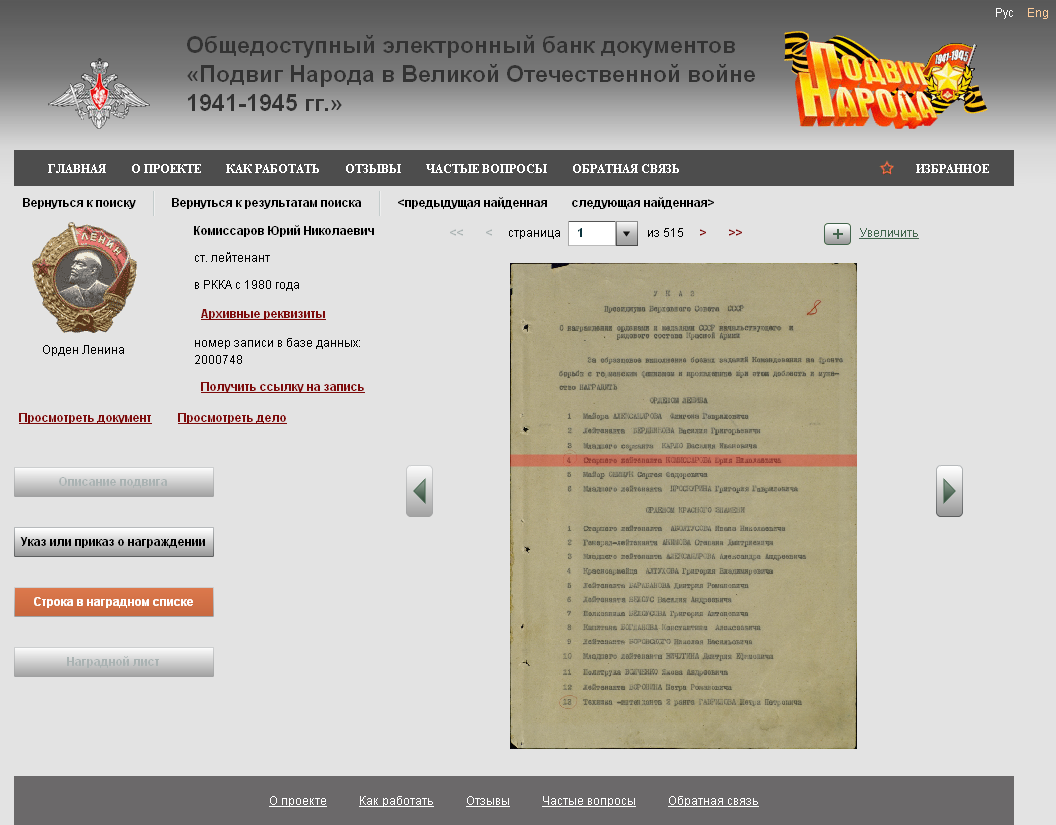
Для перемещения между страницами поиска и просмотра результатов поиска следует воспользоваться ссылками, расположенными в верхней левой части формы поиска:

Для перемещения по страницам документа следует использовать те же способы, что и при работе со страницей результатов поиска.
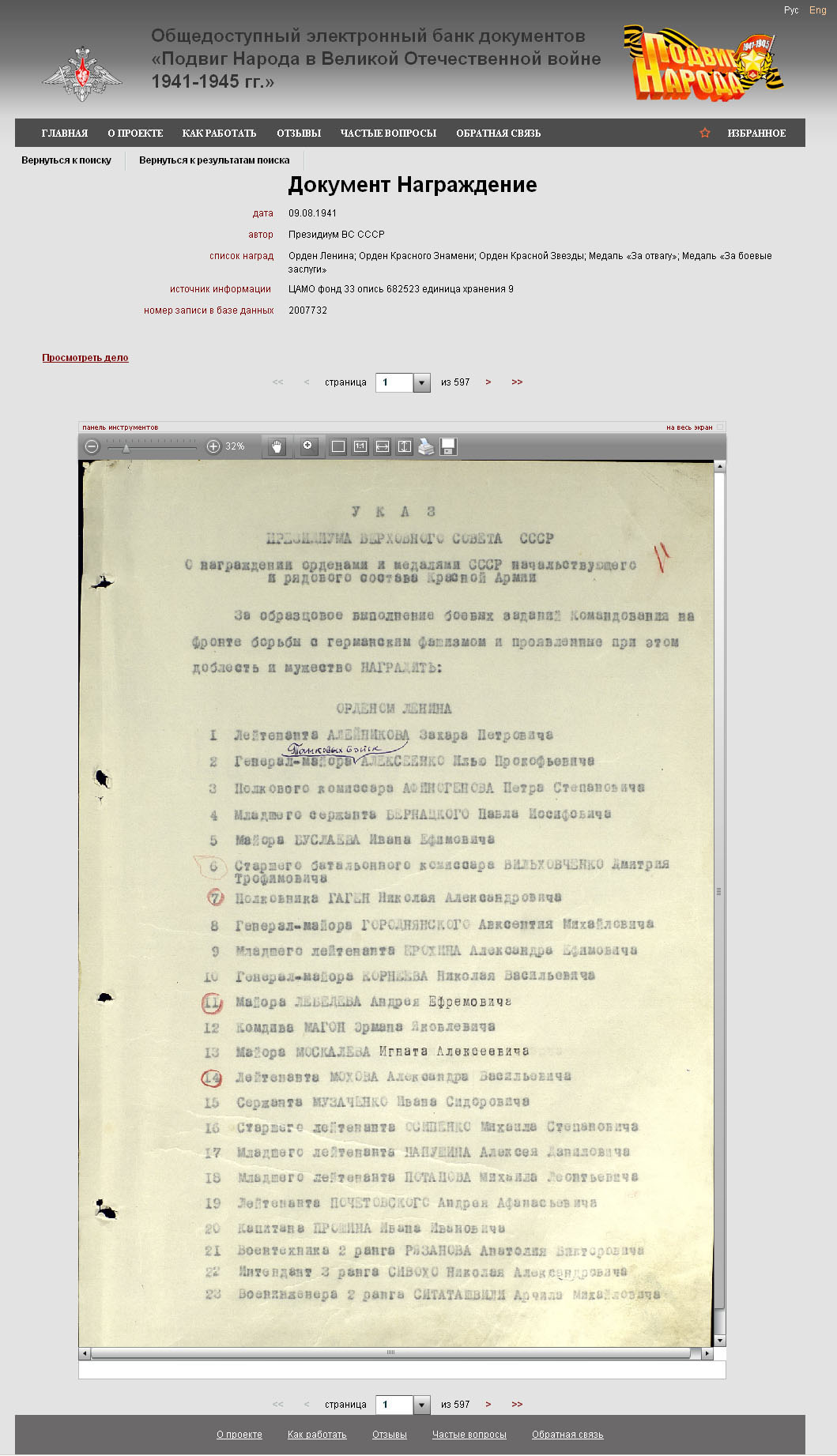
Нажав ссылку Просмотреть дело пользователь откроет первую страницу дела, в котором содержится информация о награжденном воине.
В состав дела входят: титульный лист, внутренняя опись дела с перечнем входящих в него дел и количеством страниц в деле, документы и заверительный лист.
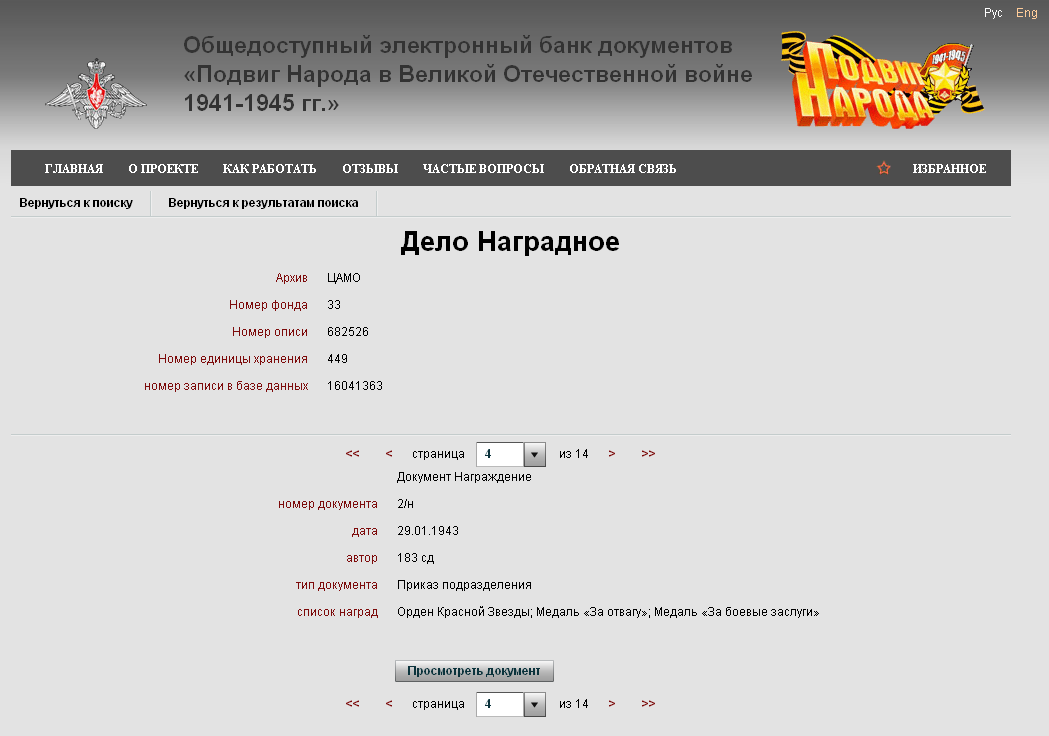
Нажав кнопку пользователь откроет первую страницу документа о награждении, содержащего информацию о воине.
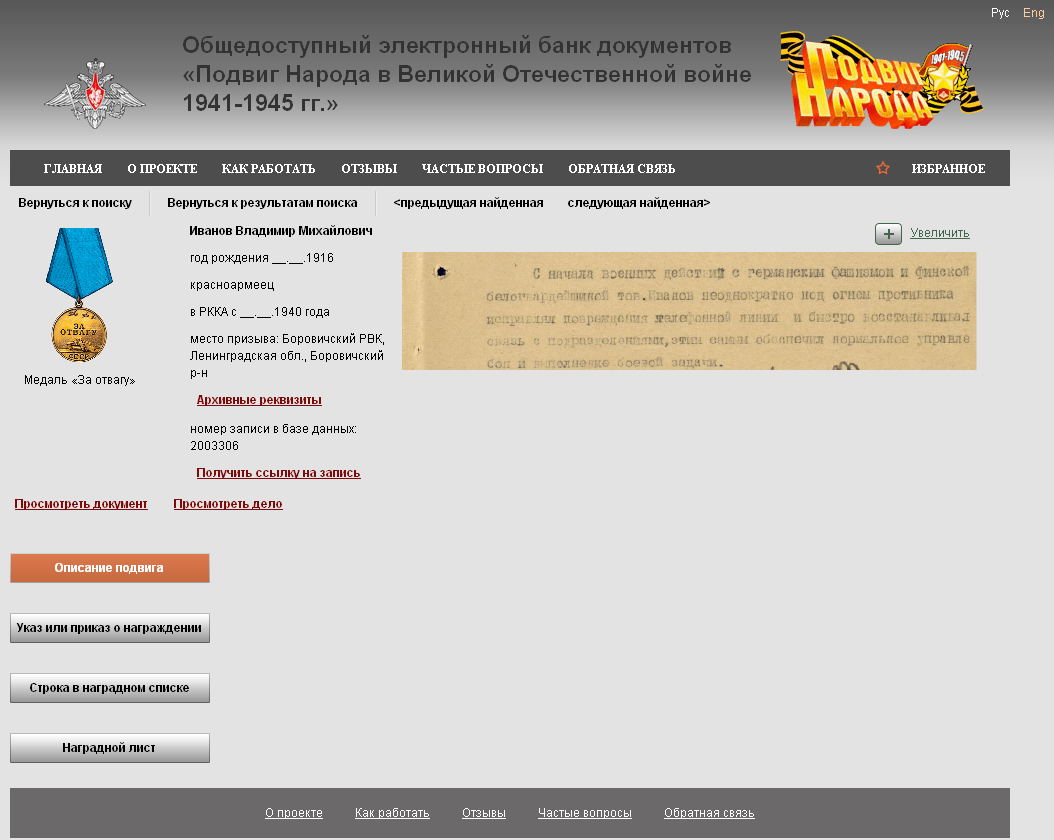
Нажав ссылку Увеличить пользователь загрузит увеличенное изображение фрагмента документа с описанием подвига воина.
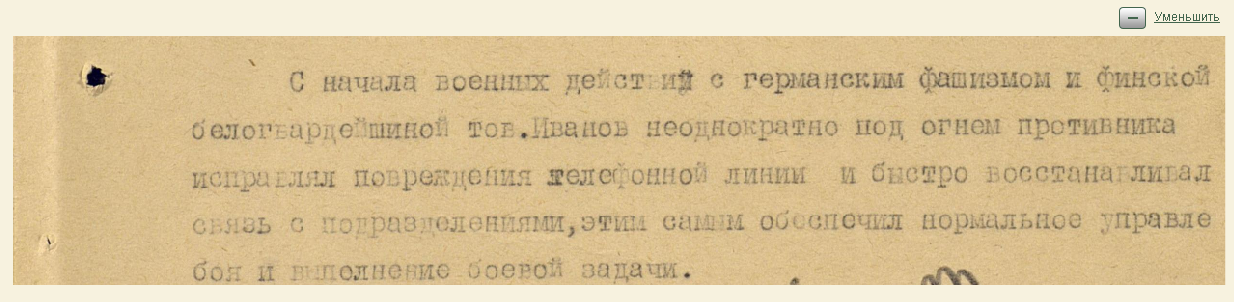
Чтобы вернуться на страницу просмотра информации о воине, следует нажать ссылку Уменьшить, расположенную над правым верхним углом изображения.
Для перемещения по страницам указа или приказа о награждении следует использовать те же способы, что и при работе со страницей результатов поиска, или воспользоваться кнопками:
для перехода к предыдущей странице;
для перехода к следующей странице.
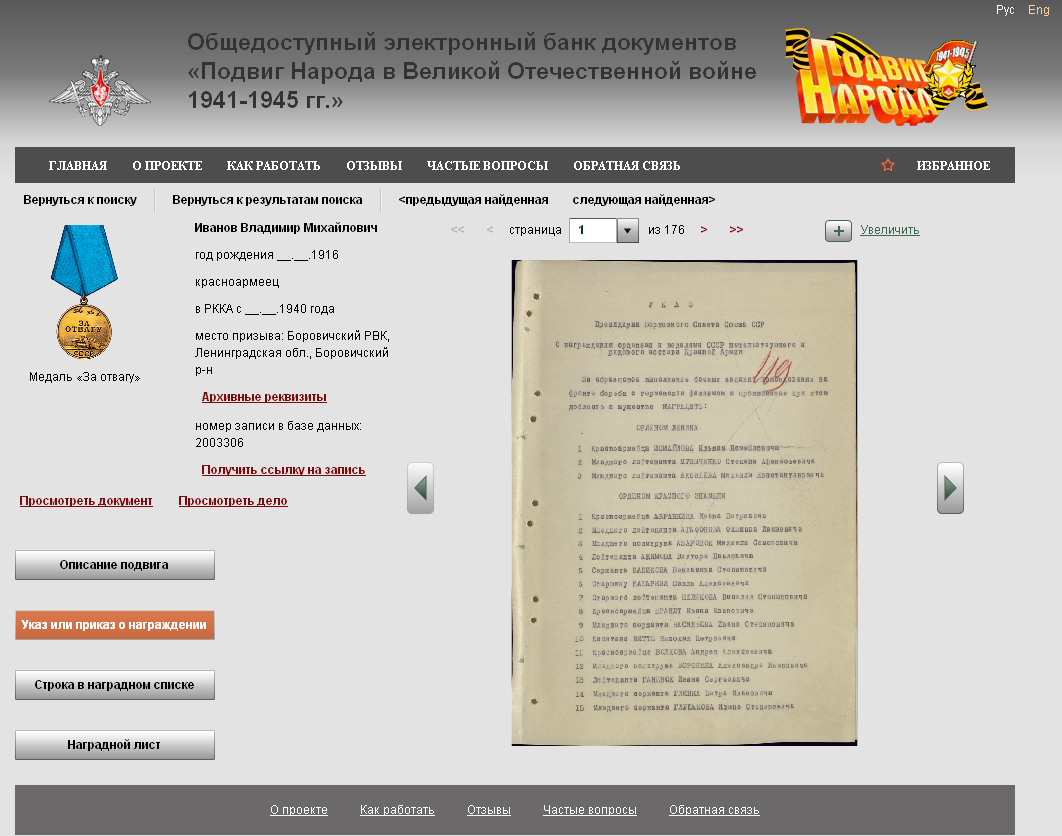
Строка с записью о выбранном пользователем награжденном воине выделена в наградном списке цветом.
При нажатии выделенной цветом строки с записью о награжденном воине на экран монитора будет загружена страница с описанием подвига воина в случае, если по данному воину есть наградной лист.
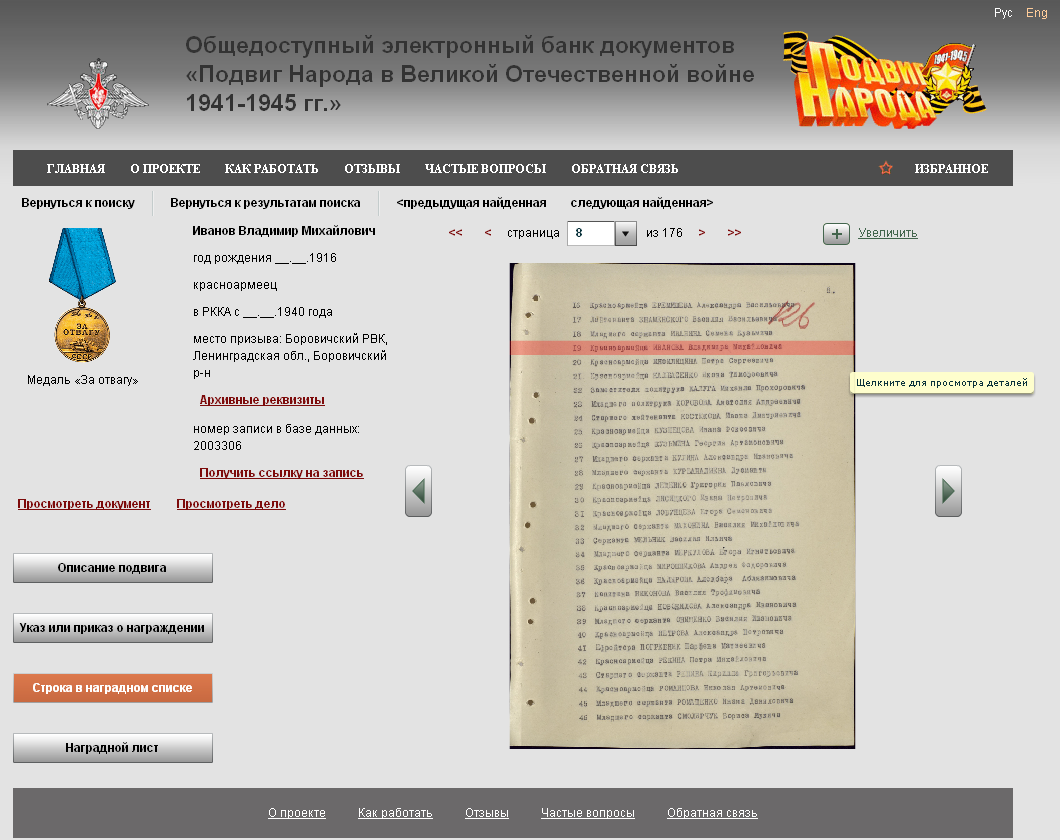
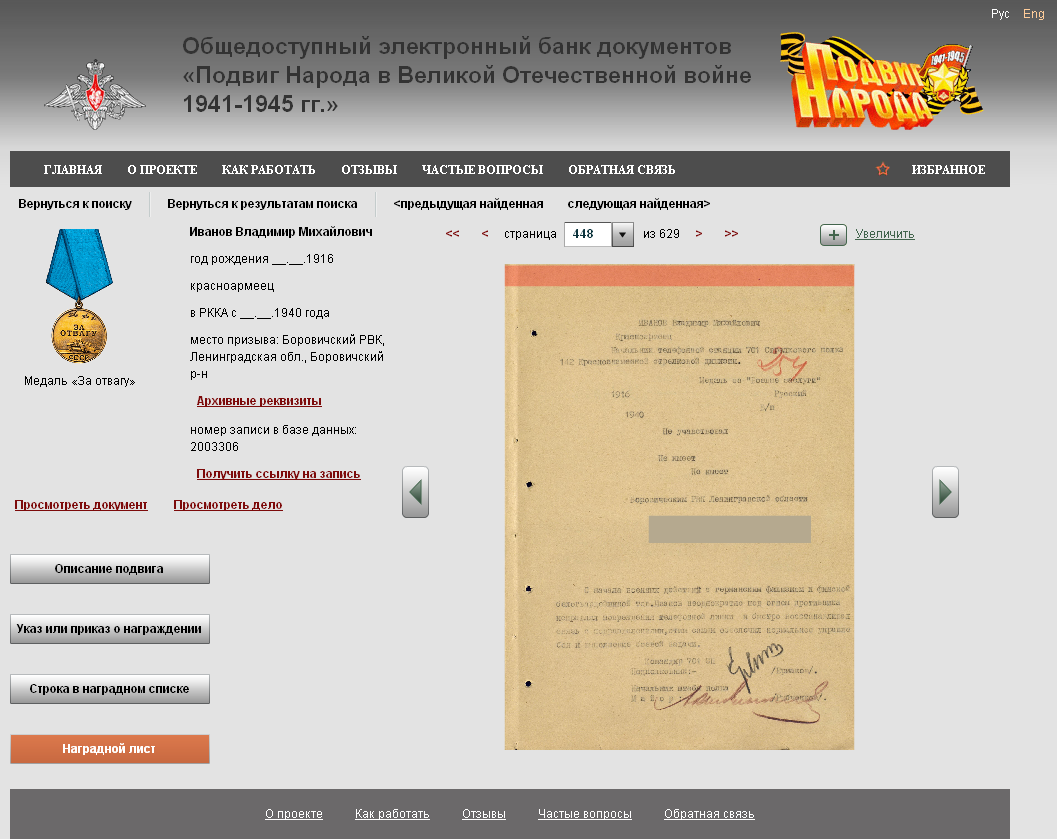
Поиск по календарю награждений
Чтобы выполнить поиск информации о наградных делах, появившихся в определенный временной период, необходимо:
Откроется страница поиска по календарю награждений.
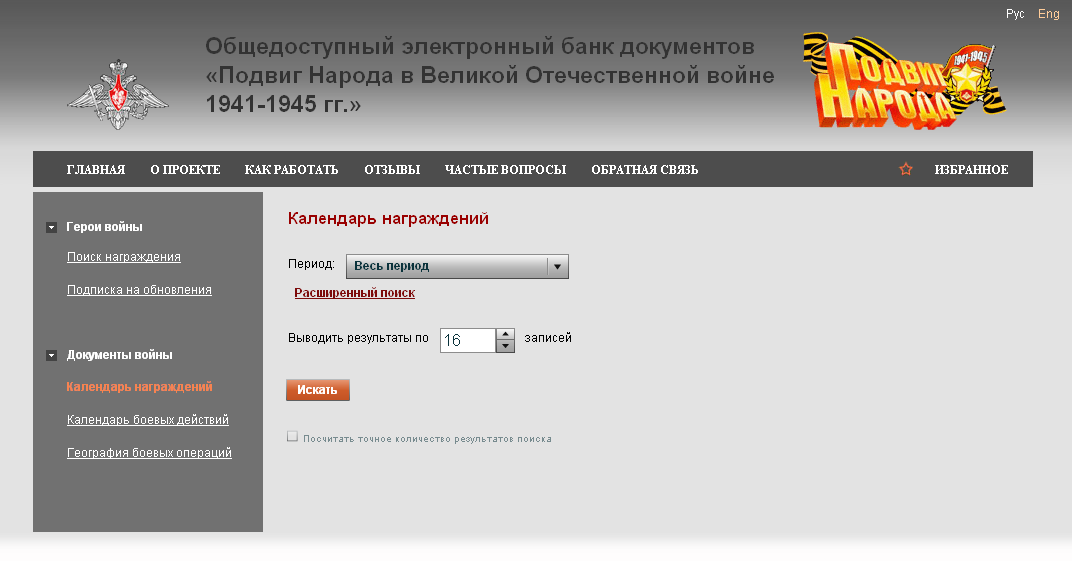
Если пользователем указано значение Весь период, то будет выполнен поиск наградных документов за весь период ВОВ.
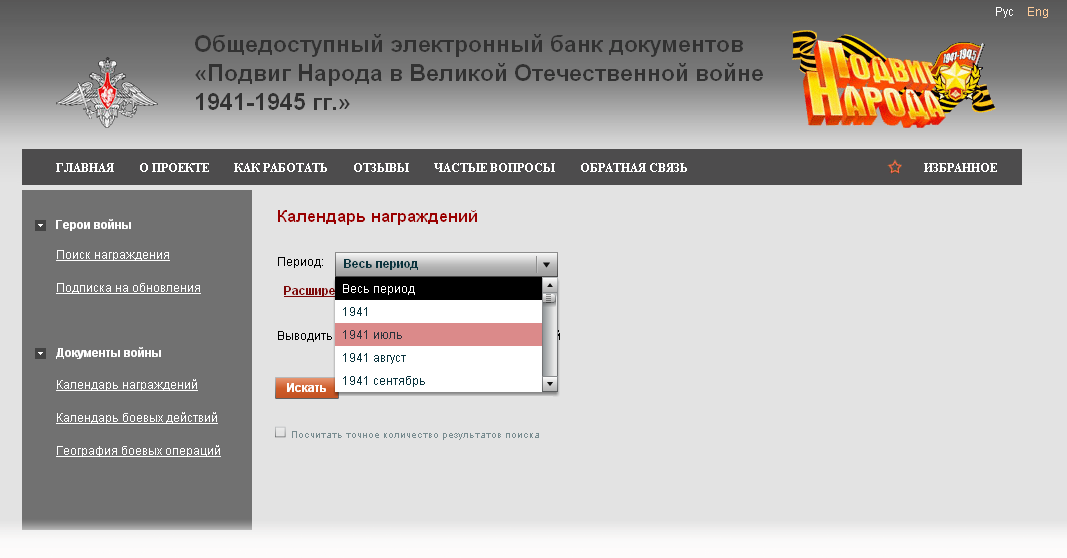
ВНИМАНИЕ! Заполнение полей страницы поиска по календарю награждений выполняется по тем же правилам, что и заполнение полей страницы поиска информации о награждении.
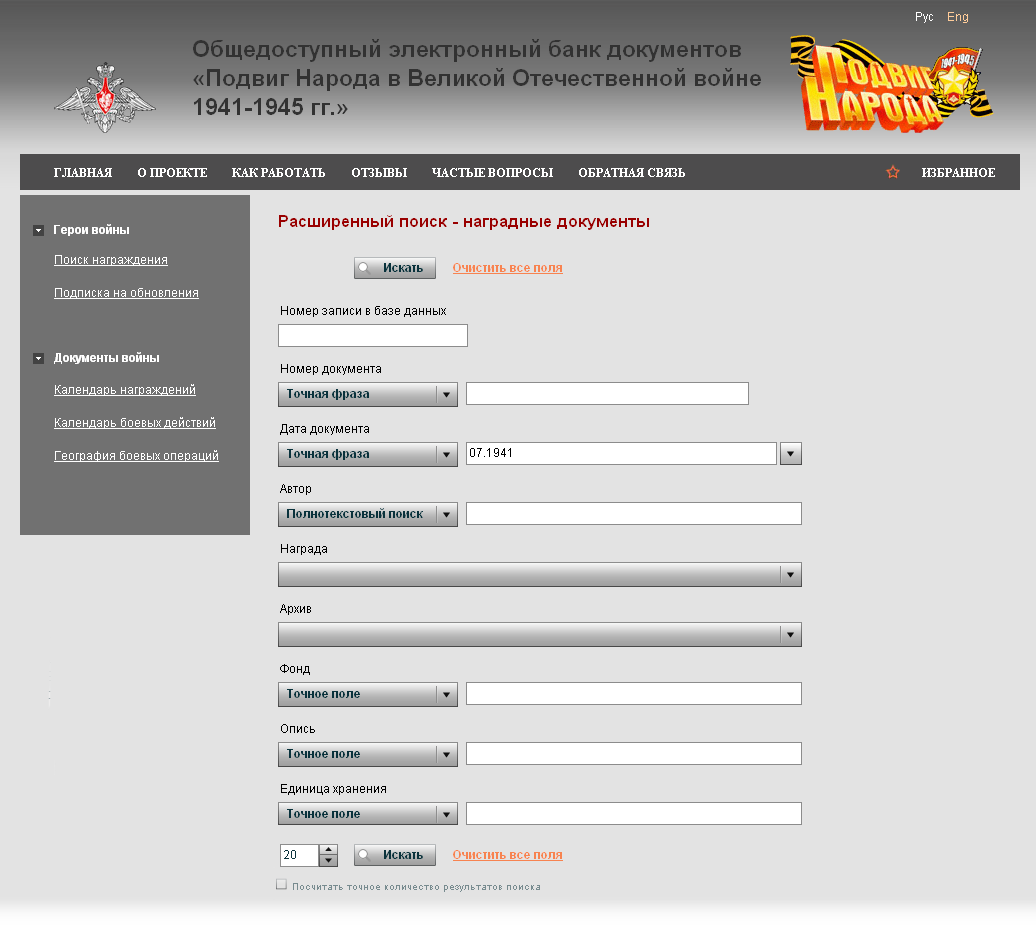
Просмотр результатов поиска по календарю награждений
В результате поиска по календарю награждений на экран монитора будет выведен список записей о наградных документах за указанный пользователем при поиске период времени.
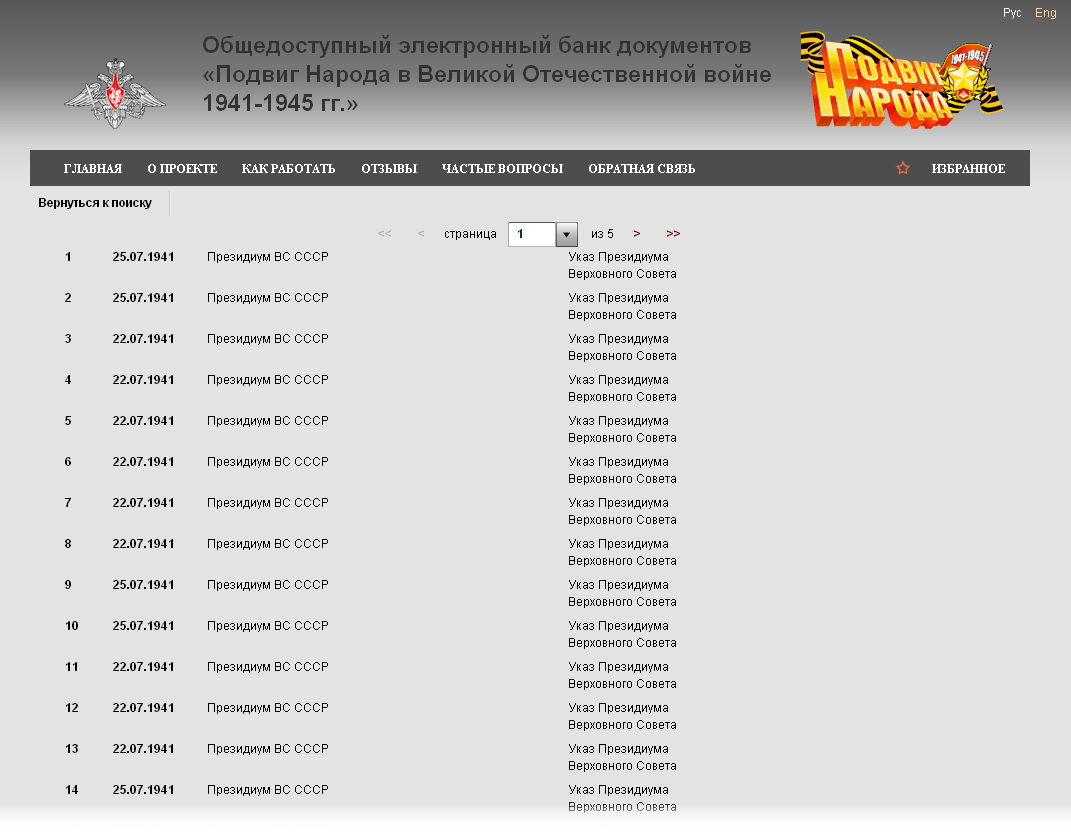
Чтобы просмотреть наградной документ, следует навести указатель на соответствующую запись в списке результатов поиска и нажать левую кнопку мыши - будет загружена страница с изображением наградного документа.
Откроется страница, в верхней части которой представлена краткая информация о документе, а в нижней - изображение документа.
Если на странице просмотра документа о награждении нажать ссылку Просмотреть дело, то на экран будет выведена страница с информацией о деле, в состав которого включен документ о награждении.
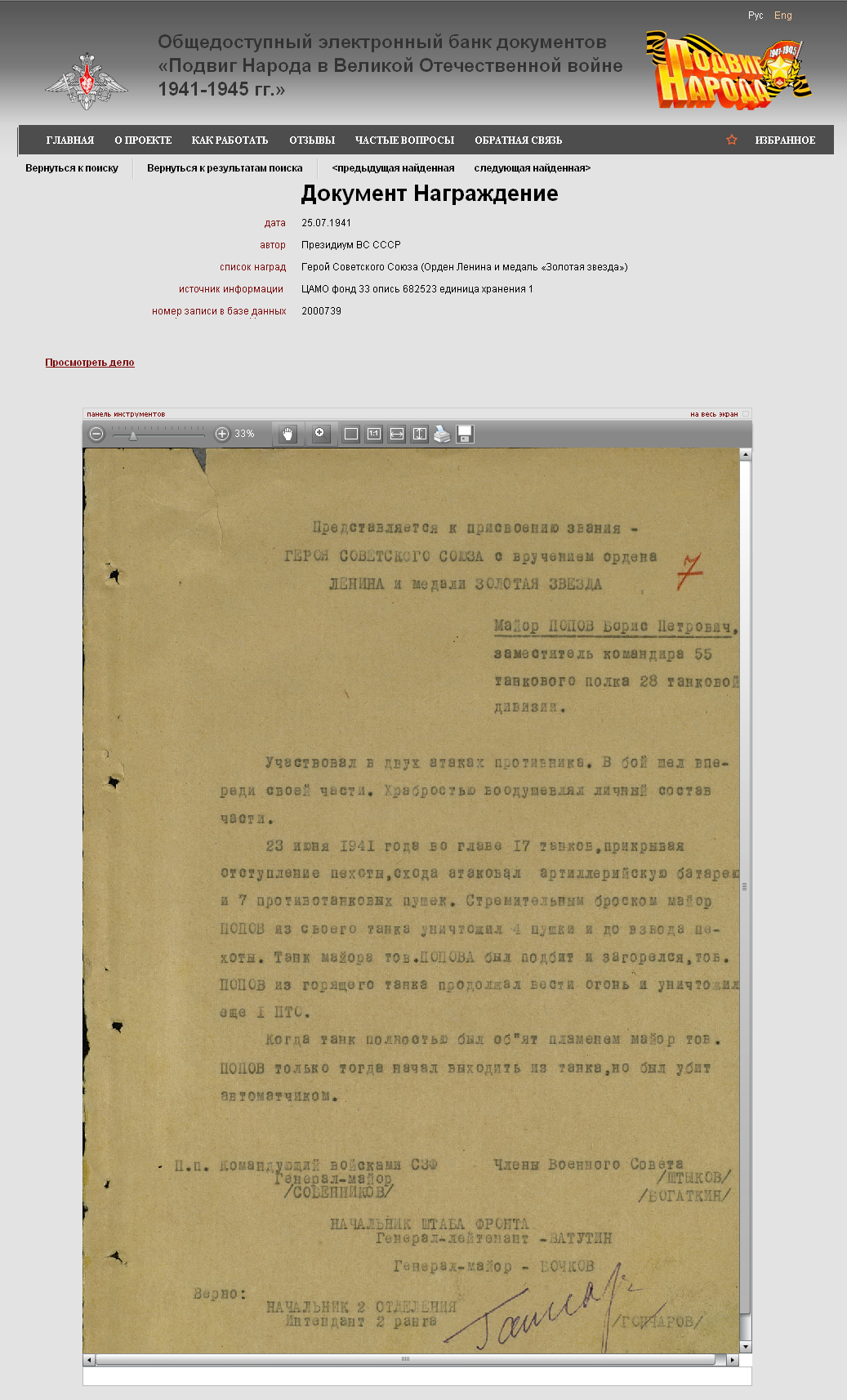
Описание работы с изображением представлено в разделе Работа с изображением.
Поиск по календарю боевых действий
Чтобы выполнить поиск документов по календарю боевых действий, необходимо:
Откроется страница поиска по календарю боевых действий.
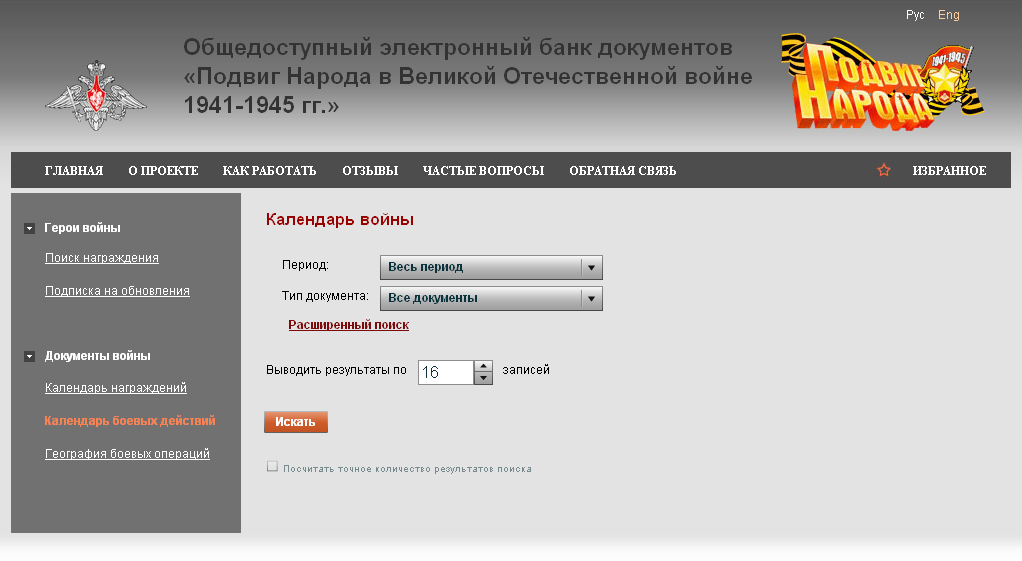
Если пользователем указано значение Весь период, то будет выполнен поиск документов за весь период ВОВ.
Если пользователем указано значение Все документы, то будет выполнен поиск всех документов за указанный период.
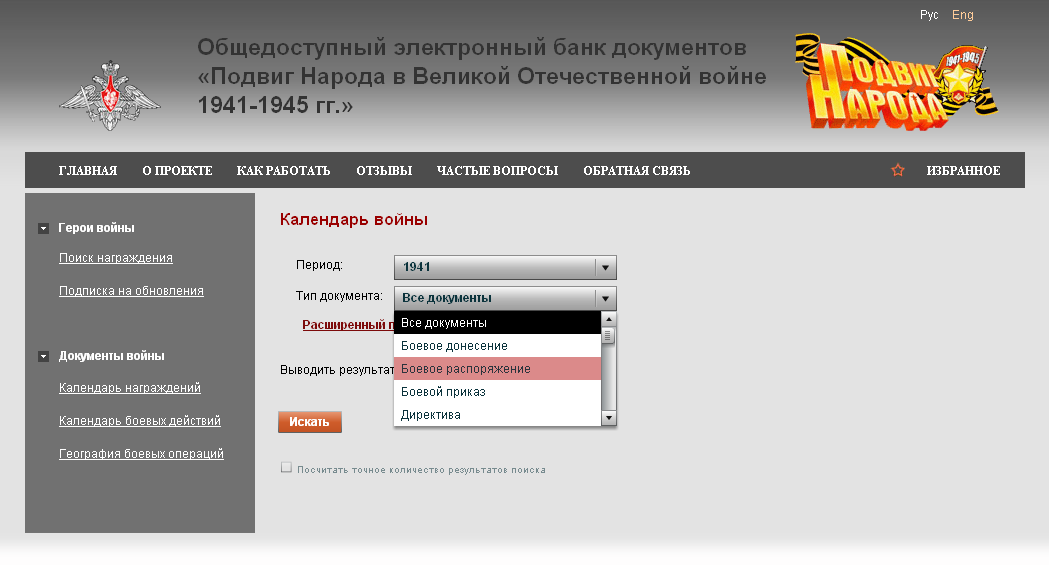
ВНИМАНИЕ! Заполнение полей страницы поиска по календарю боевых действий выполняется по тем же правилам, что и заполнение полей страницы поиска информации о награждении.
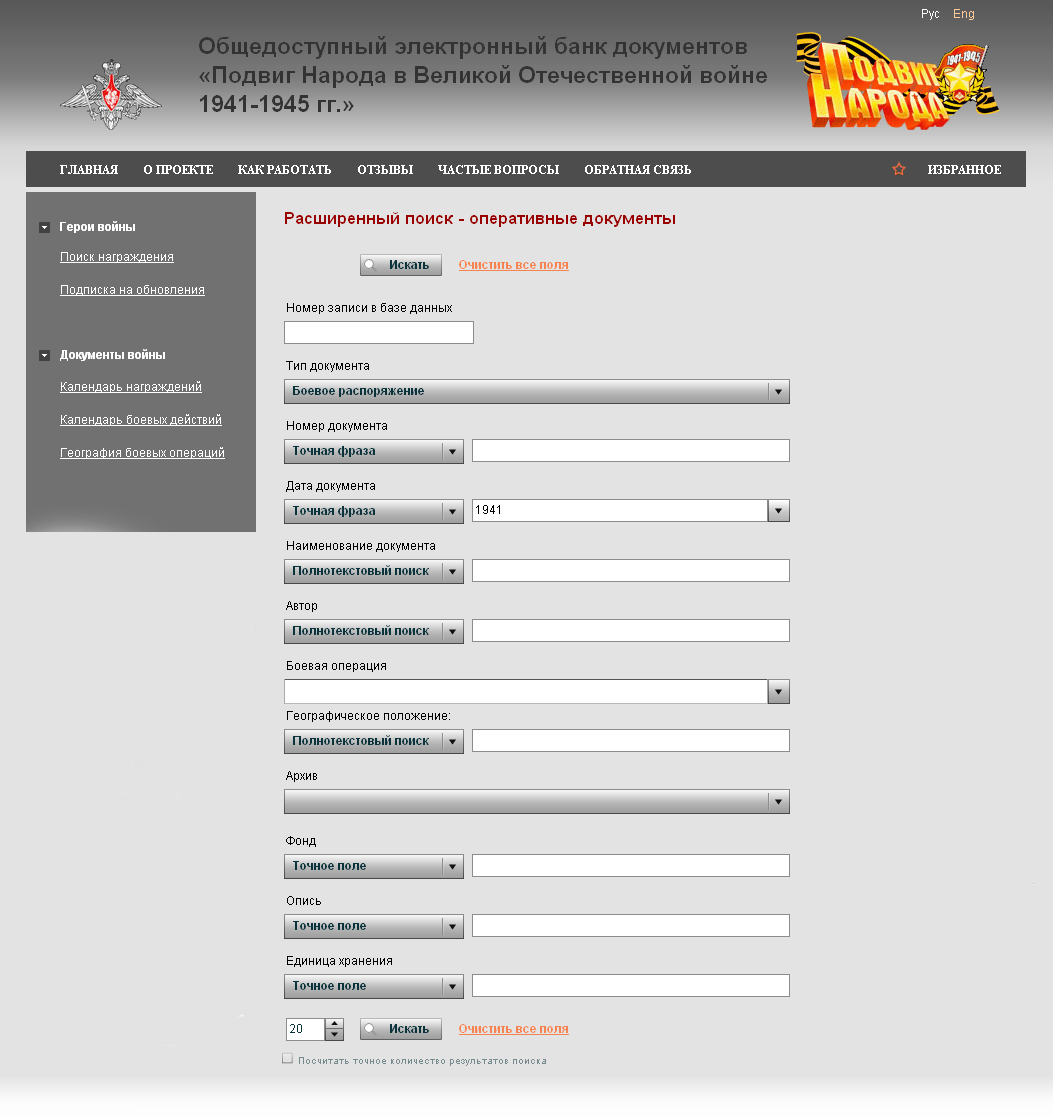
Просмотр результатов поиска по календарю боевых действий
В результате поиска по календарю боевых действий на экран монитора будет выведен список записей о найденных документах.

Чтобы просмотреть документ, следует навести указатель на соответствующую запись в списке результатов поиска и нажать левую кнопку мыши - будет загружена страница с изображением документа.
Откроется страница, в верхней части которой представлена краткая информация о документе, а в нижней - изображение документа.
Если на странице просмотра документа нажать ссылку Просмотреть дело, то на экран будет выведена страница с информацией о деле, в состав которого данный документ включен.

Описание работы с изображением представлено в разделе Работа с изображением.
Поиск по географии боевых операций
Чтобы выполнить поиск документов по географии боевых операций, необходимо:
Откроется страница поиска по географии боевых операций.
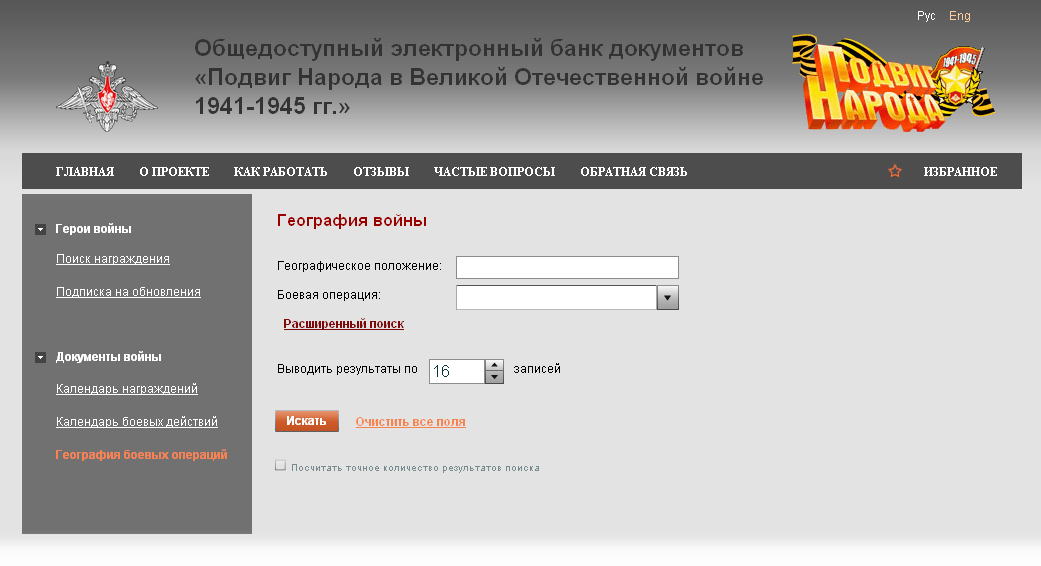
Наименование может быть введено:
Если пользователем указано значение Все операции, то будет выполнен поиск документов по всем операциям.
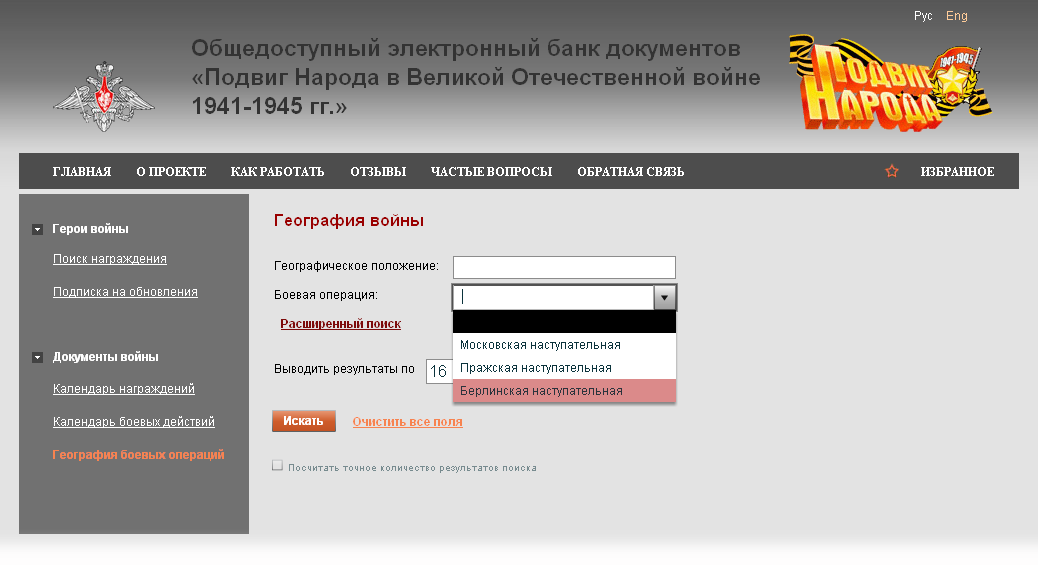
ВНИМАНИЕ! Заполнение полей страницы поиска по географии боевых операций выполняется по тем же правилам, что и заполнение полей страницы поиска информации о награждении.
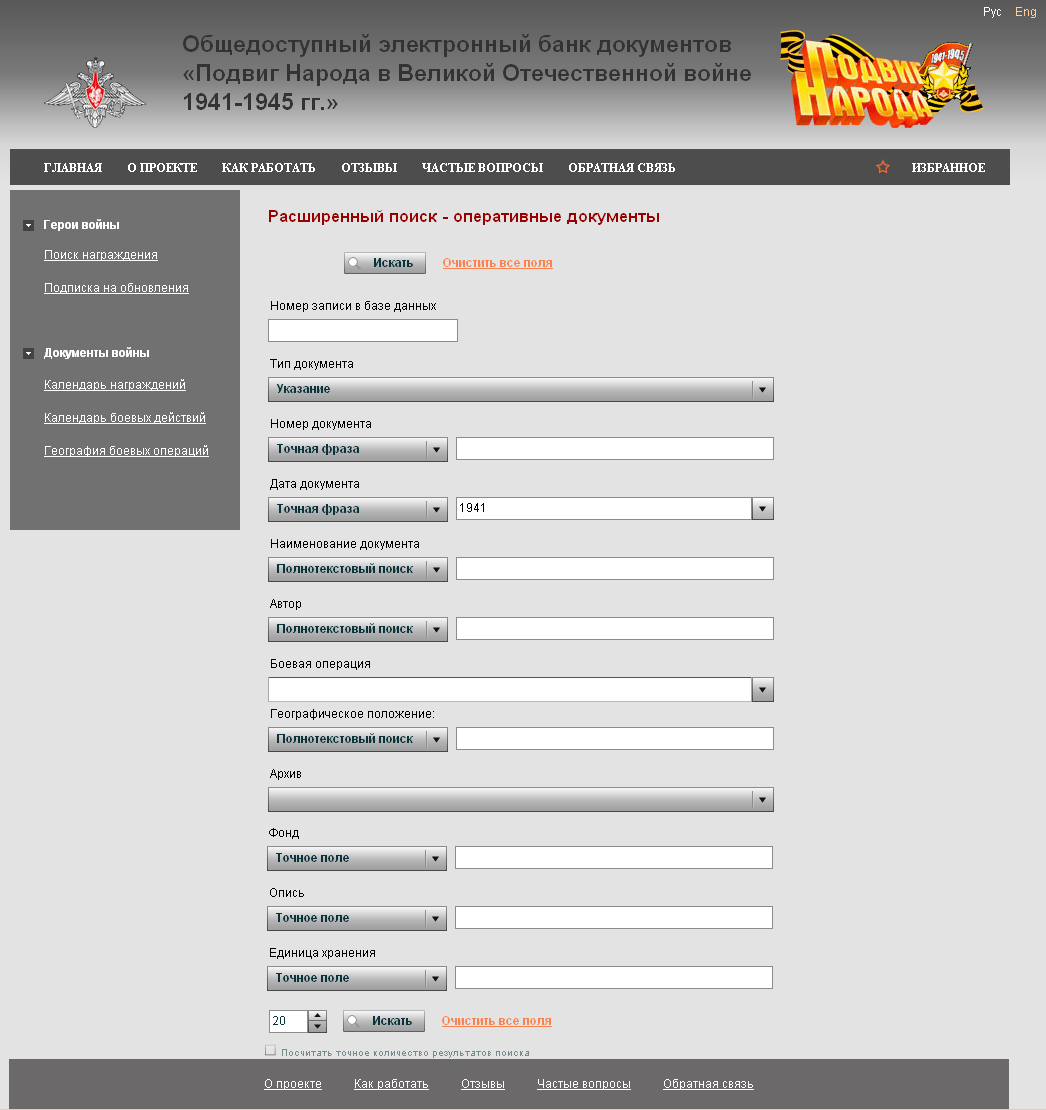
Просмотр результатов поиска по географии боевых операций
В результате поиска по географии боевых операций на экран монитора будет выведен список записей о документах, относящихся к указанной пользователем при поиске боевой операции.
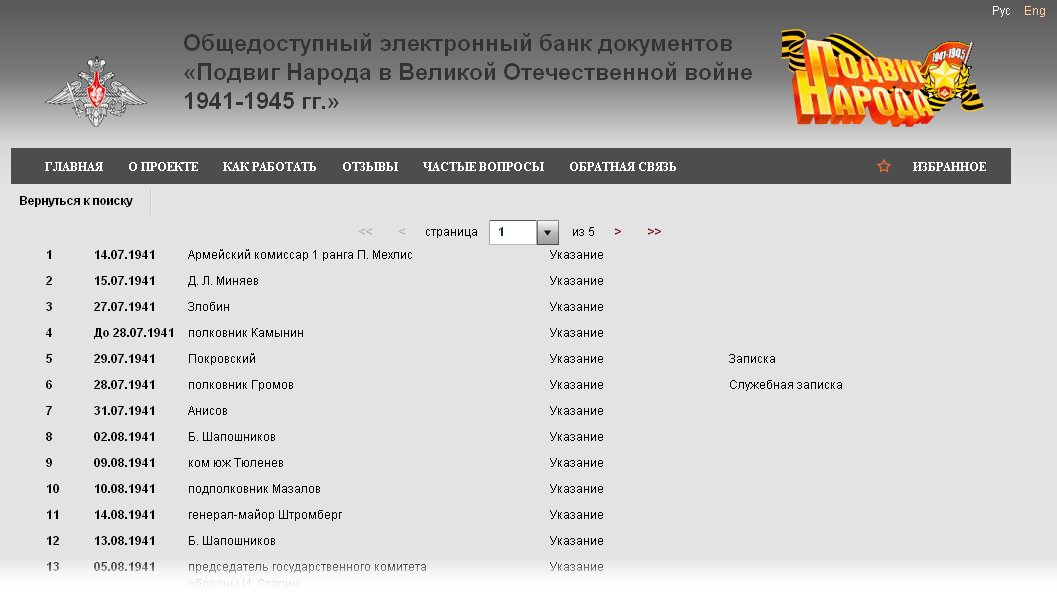
Чтобы просмотреть документ, следует навести указатель на соответствующую запись в списке результатов поиска и нажать левую кнопку мыши - будет загружена страница с изображением документа.
Откроется страница, в верхней части которой представлена краткая информация о документе, а в нижней - изображение документа.
Если на странице просмотра документа нажать ссылку Просмотреть дело, то на экран будет выведена страница с информацией о деле, в состав которого данный документ включен.
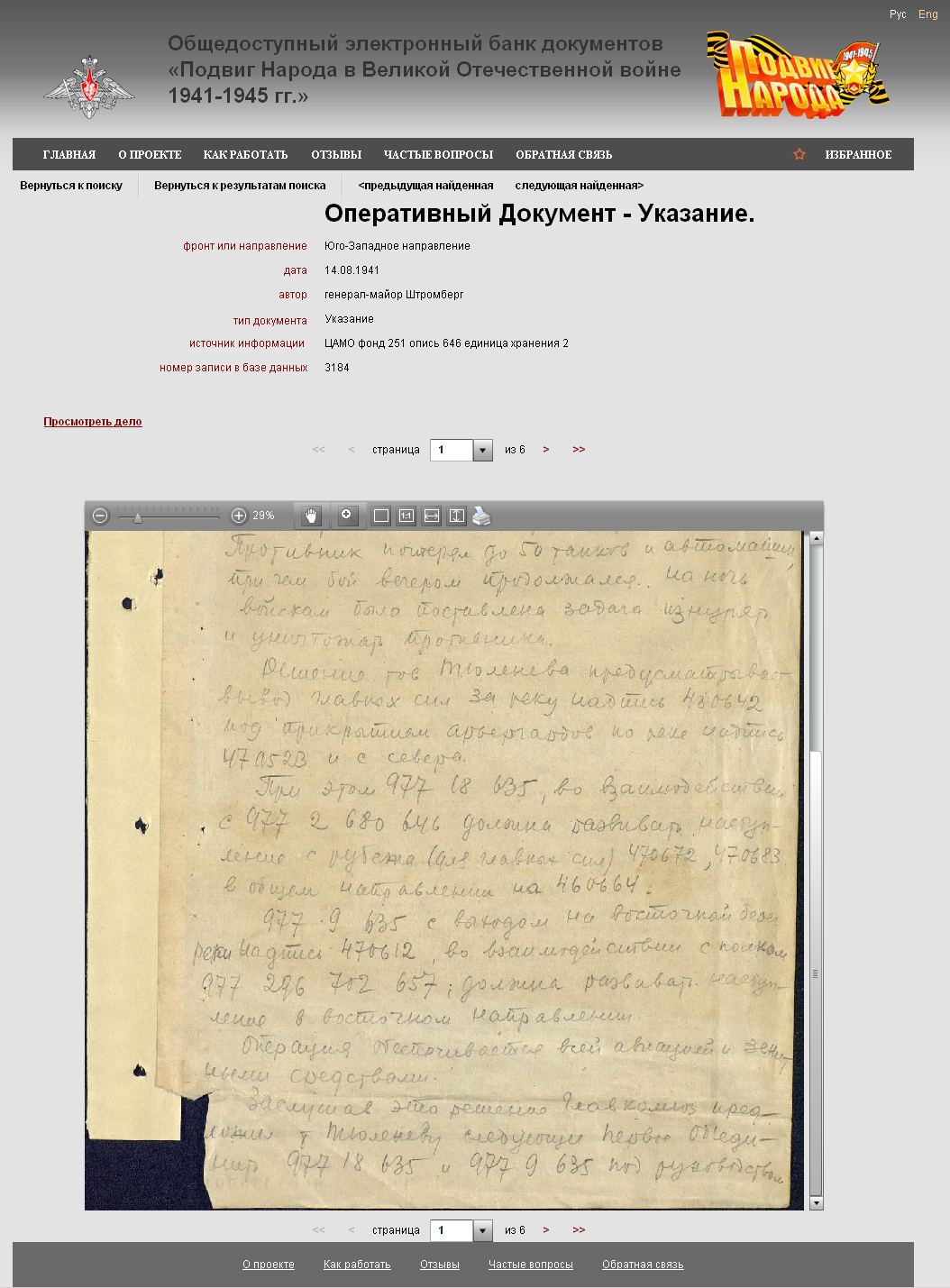
Описание работы с изображением представлено в разделе Работа с изображением.
При помощи данного раздела пользователь может подписаться на получение уведомлений об обновлении базы данных.
Чтобы подписаться на получение уведомлений, следует:
При этом на странице подписки появятся дополнительные поля, в которых следует указать условия запроса.
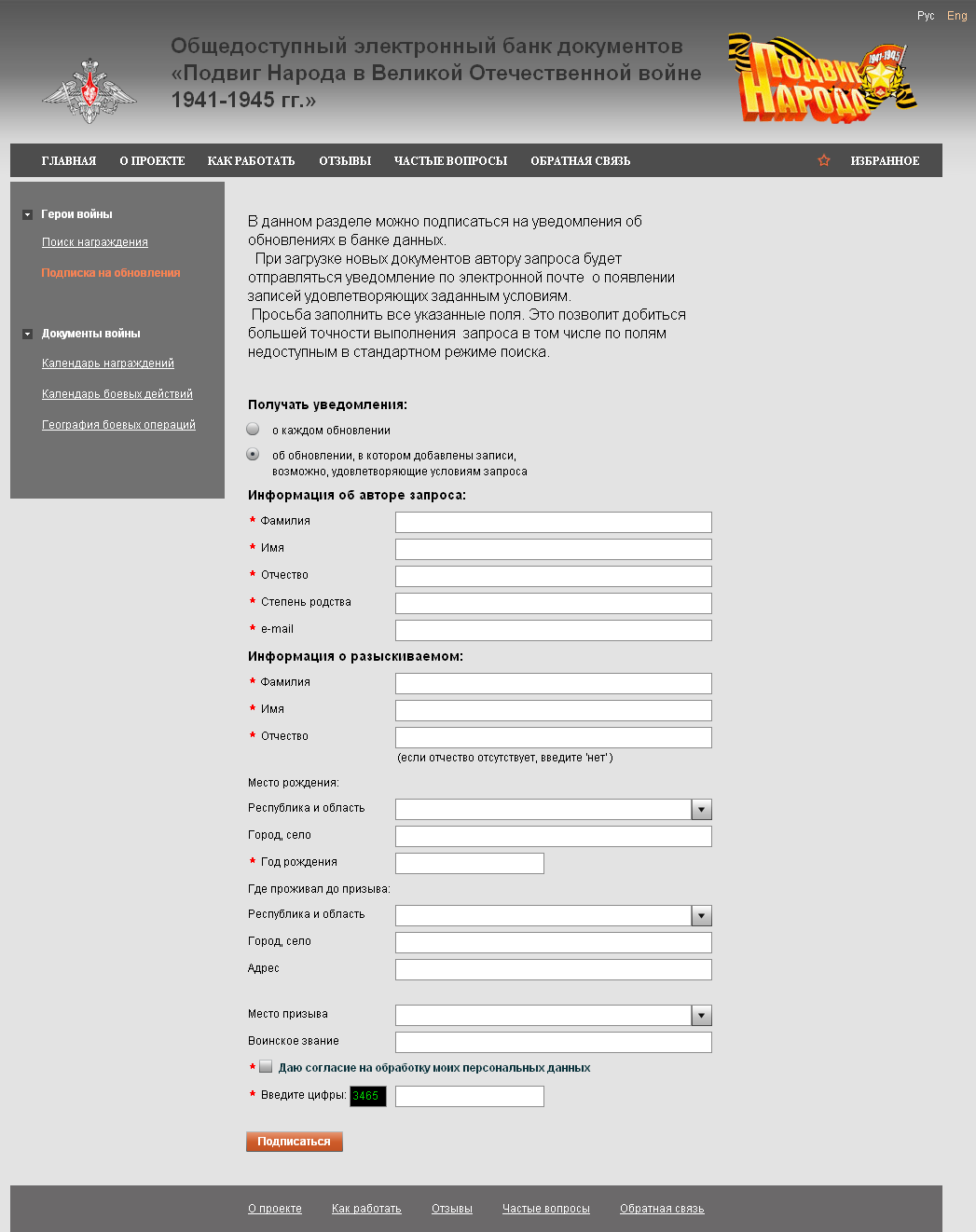
ВНИМАНИЕ! Персональные данные, указанные пользователями при подписке на получение уведомлений, не передаются в сторонние организации и используются исключительно для регистрации на сайте «Подвиг народа».
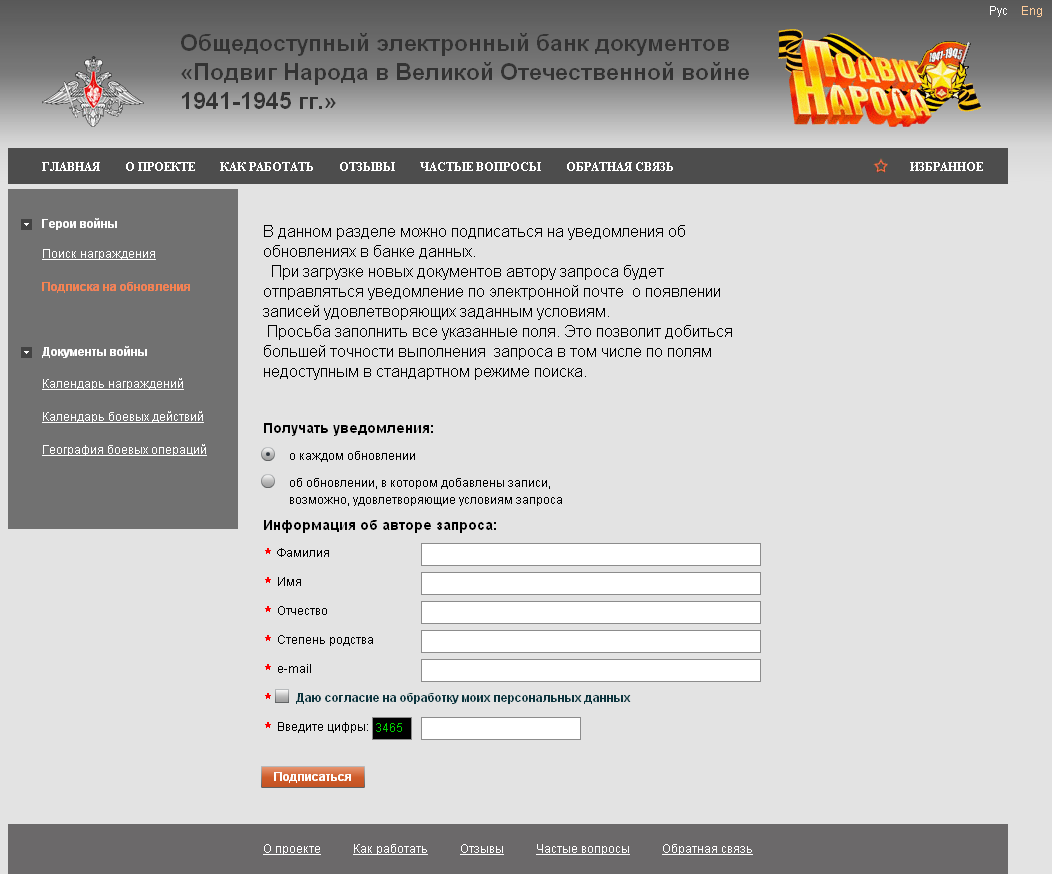
Изображения документов открываются в окне программы просмотра.
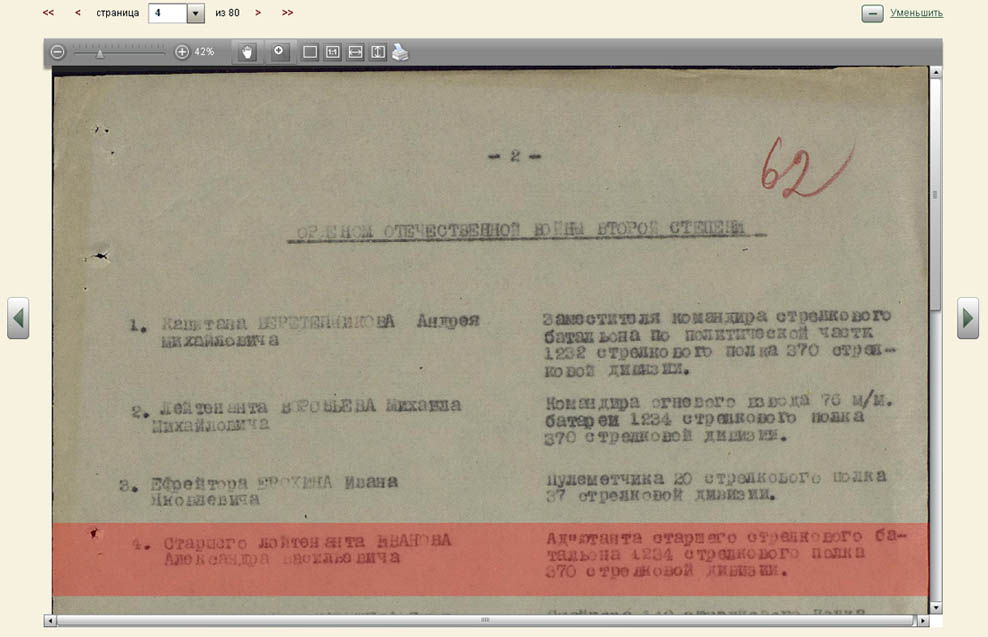
Для перемещения по страницам документа можно воспользоваться следующими способами:
 , для перехода на следующую страницу;
, для перехода на следующую страницу;
 , для перехода на последнюю страницу;
, для перехода на последнюю страницу;
для перехода к предыдущей странице;
для перехода к следующей странице.
При помощи кнопок, расположенных на панели в верхней части окна программы просмотра, пользователь может выполнить над изображением следующие действия:
Выбранная область в увеличенном масштабе будет отображена на экране монитора. Этот инструмент очень удобен при работе с картами. Чем меньше выделяемая область, тем более подробным будет выделенный участок карты.
Для удобства работы пользователь может добавлять найденные записи в раздел Избранное.
ВНИМАНИЕ! Информация обо всех записях, добавленных пользователем в раздел Избранное, хранится на компьютере пользователя. Администрация сайта не может удалить, изменить или восстановить ее.
Для добавления записи в список избранных необходимо:
В правой части страницы появится панель для работы с избранными записями.
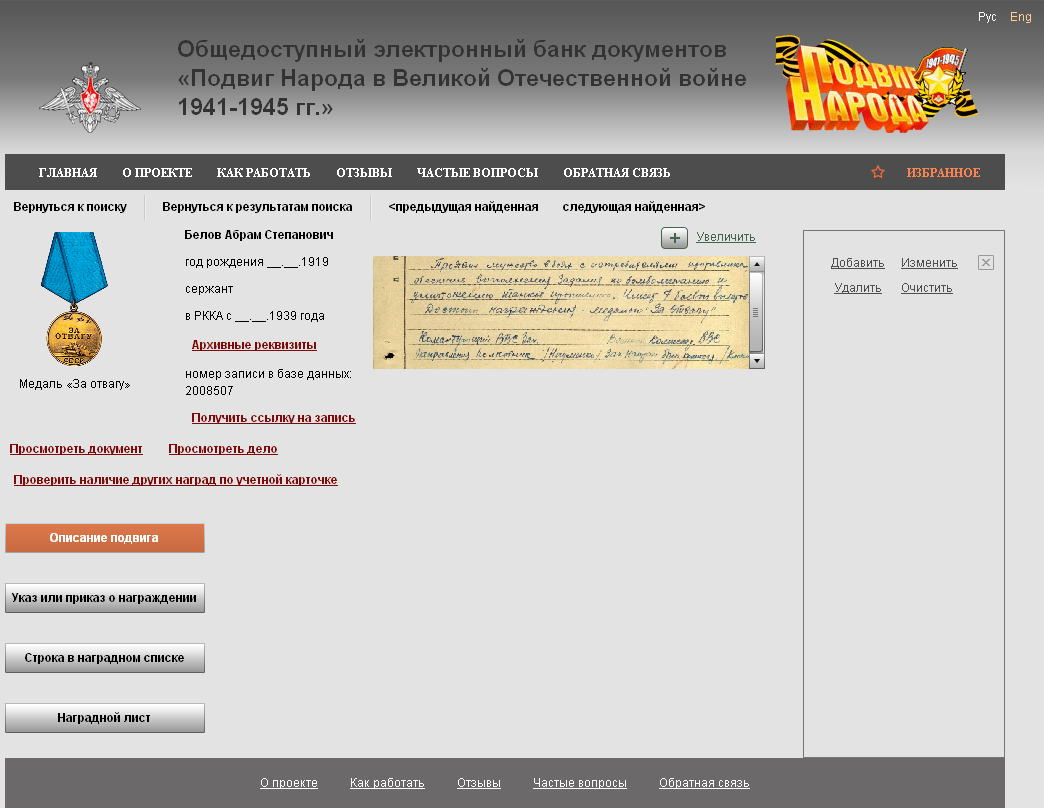
На экране появится форма для ввода наименования, под которым запись будет храниться в разделе Избранное.
Запись появится в разделе Избранное.

Изменение записи в разделе Избранное
Чтобы изменить наименование, под которым запись хранится в разделе Избранное, необходимо:
На экране появится форма, содержащая текущее наименование записи;
Просмотр записи, включенной в раздел Избранное
Чтобы просмотреть запись, включенную в раздел Избранное, необходимо:
Удаление записи (записей) из раздела Избранное
Для удаления записи из раздела Избранное необходимо:
Выделить несколько записей одновременно можно, удерживая нажатой клавишу < C t r l >;
Чтобы удалить все записи из раздела Избранное следует нажать ссылку Очистить.
Чтобы написать письмо администрации сайта, следует: